Word文档字体无限放大打印还是小的怎么办
- 浏览: 0
- |
- 更新:
Word文档是我们日常办公学习中经常会用到的软件之一,可以帮助我们快速的整理资料等等,近期有小伙伴反映在打印的时候将字体无限方法之后还是小的,这是怎么回事呢,出现这种问题应该怎么解决呢,下面小编就给大家详细介绍一下Word文档字体无限放大打印还是小的的解决丰富,大家可以来看一看。
解决方法:
1、双击打开软件,点击左上角的"文件",接着点击"页面设置"。
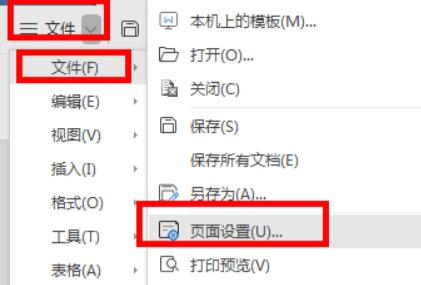
2、在打开的窗口中,点击上方中的"纸张"选项卡。
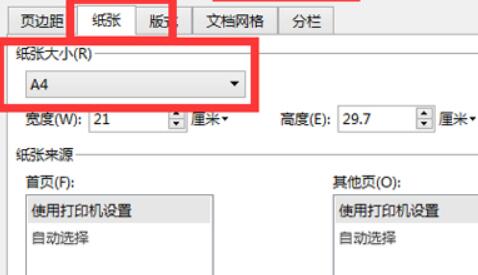
3、接着需要在其中确认打印机的设置和纸张大小是匹配的。
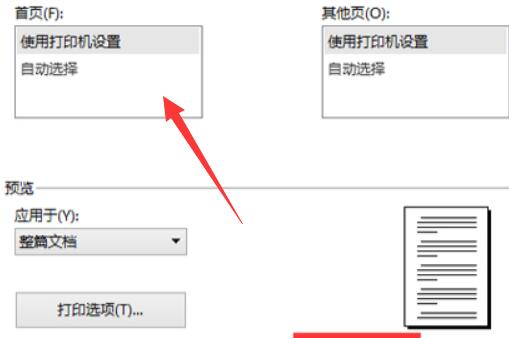
4、确认完成后,点击左上角的"文件",再点击右侧中的"打印"选项。
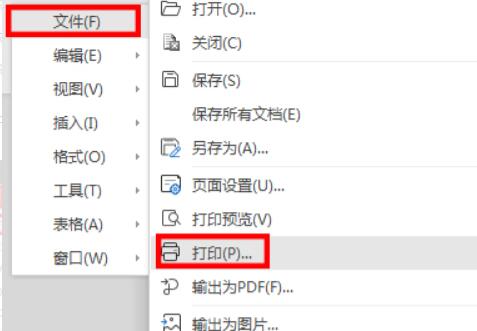
5、然后在其中确认每页的板数没有问题,再将"按纸型缩放"设置为"无缩放"即可打印正常。
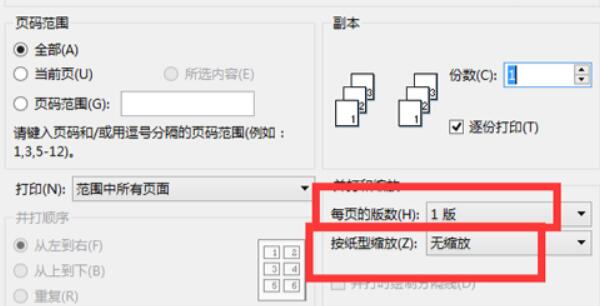
热门教程
- 1 win7 32位安装版
- 2 win7纯净版镜像64位
- 3 win7纯净版镜像32位
- 4 win7纯净版系统镜像iso
- 5 win7纯净版系统镜像32位
- 6 win7纯净版系统镜像64位
- 7 win7纯净版系统镜像
- 8 深度win7系统镜像
- 9 深度win7系统32位
- 10 深度win7系统64位


